Przedpłaty za wizyty
Przedpłaty w MONI — jak działają i co zyskujesz
Funkcja przedpłat pozwala pobrać od pacjenta zaliczkę za wizytę. Poniżej znajdziesz kompletny opis działania — od logiki wysyłek i terminów płatności po automatyczne zmiany statusów i korzyści biznesowe. (Instrukcja uruchomienia modułu, przypisania skrzynek i tworzenia wzorców wiadomości znajduje się w Twojej sekcji konfiguracji przedpłat).
Jak działają przedpłaty?
- Automatyczna wysyłka po zapisaniu wizyty
Po zapisaniu wizyty z wymaganą przedpłatą MONI automatycznie wyśle wiadomość do pacjenta (e-mail/SMS — zgodnie z ustawieniami w Ustawieniach jednostki) na podstawie wskazanego wzorca wiadomości. - Terminy na dokonanie płatności
- Jeśli do wizyty pozostało ≥ 72 godziny, pacjent ma 72 godziny na opłacenie przedpłaty.
- Jeśli do wizyty pozostało < 72 godziny (mniej niż 3 dni), pacjent ma 90 minut na dokonanie płatności.
- Termin na dokonanie płatności jest wyświetlany na wizycie.
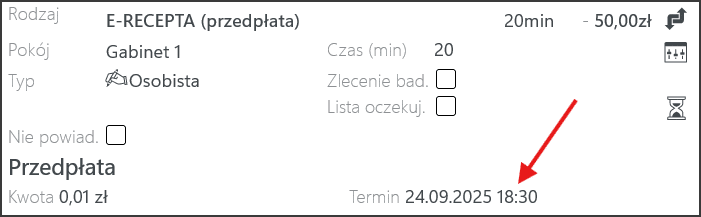
- Po zaksięgowaniu wpłaty
- MONI automatycznie odnotuje płatność przy wizycie.
- Zmieni status wizyty na „Potwierdzona (wpłata)”.
- Wyśle do pacjenta potwierdzenie wpływu środków i potwierdzenie terminu wizyty.
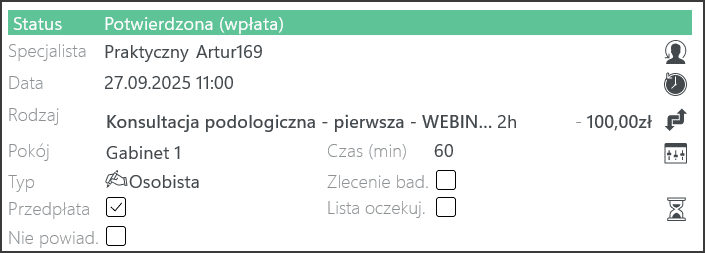

- Gdy pacjent nie zapłaci w terminie
- MONI automatycznie zmieni status wizyty na „Anulowana (brak wpłaty)”.
- Wyśle do pacjenta informację o anulowaniu wizyty z powodu braku wpłaty.
- Odpowiednio wcześniej możesz wpisać na ten termin innego pacjenta.
Co dają zaliczki?
- Oszczędność czasu – Nie musisz ręcznie sprawdzać wpływów ani odznaczać płatności w systemie. MONI robi to automatycznie, a pacjent nie dzwoni z pytaniem, czy przelew dotarł — dostaje automatyczne powiadomienia.
- Wcześniejsze wykrywanie luk w grafiku – Brak opłaty w terminie automatycznie anuluje wizytę — z wyprzedzeniem widzisz wolne sloty i możesz zapisać innego pacjenta.
- Mniejsze straty przy niepojawieniu się pacjenta (no-show) – Jeżeli pacjent wpłacił zaliczkę, a nie przyszedł, nie ponosisz pełnej straty. Zwroty są w pełni ręczne i to Ty decydujesz, czy zwrócić pieniądze.
Jak włączyć przedpłaty w MONI?
- Wejdź: Ustawienia jednostki → Przejdź do edycji ✎ (prawy górny róg) → Zakładka „Integracje” → Zakładka „Przedpłaty”
- Zaznacz pole „Funkcja przedpłat za wizyty”.
- Możesz również zaznaczyć pole „Automatyczne zwroty przedpłat”, a następnie określić „Termin zwrotu przedpłat” (o tej opcji możesz przeczytać niżej)
- Zapisz zmiany (prawy górny róg)
Automatyczne zwroty przedpłat
- Jeśli opcja Automatyczne zwroty jest włączona, system wykona zwrot przedpłaty automatycznie, gdy status wizyty zostanie zmieniony na „Anulowana” co najmniej 7 dni przed planowanym terminem wizyty. Termin automatycznego zwrotu przedpłat można zmienić w polu „Termin zwrotu przedpłat”.
- Domyślny termin zwrotu to ≥ 7 dni przed wizytą.
- Liczbę dni można wydłużyć (nie skrócić).
- Zwroty ręczne: dostępne bez ograniczeń (po dacie, przy zrealizowanej wizycie itp.).
Gdzie ustawić:
- Ustawienia jednostki → Przejdź do edycji ✎ (prawy górny róg) → Zakładka „Integracje” → Zakładka „Przedpłaty”→ pola: „Automatyczne zwroty przedpłat” oraz „Termin zwrotu przedpłat”
lub na poziomie indywidualnych ustawień użytkownika w placówce (ustawienie w Ustawieniach użytkownika ma pierwszeństwo przed wartością z ustawień jednostki):
- Ustawienia jednostki → Przejdź do edycji ✎ (prawy górny róg) → Zakładka „Integracje” → Zakładka „Przedpłaty”→ Wyszukanie użytkownika → Przycisk „Edytuj ustawienia użytkownika w placówce”→ Zakładka „Przedpłaty”→ pola: „Automatyczne zwroty przedpłat” oraz „Termin zwrotu przedpłat”.
Przypisanie skrzynki do użytkownika (wymagane)
Każdy użytkownik, który będzie wysyłał prośby o przedpłatę, musi mieć przypisaną skrzynkę e-mail.
Jak to zrobić (wariant ogólny):
- Ustawienia jednostki → Przejdź do edycji ✎ (prawy górny róg) → Zakładka „Ustawienia” → Zakładka „Komunikacja”
- W sekcji „Skrzynki” przejdź do edycji skrzynki ✎, do której chcesz przypisać użytkowników
- W zakładce „Osoby z dostępem” przypisz użytkowników ustawiając:
- Uprawnienia: „czytanie/pisanie”,
- Domyślna: zaznaczone (tak).
- Zapisz.
Bez domyślnej skrzynki z prawami „czytanie/pisanie” wzorzec nie będzie mógł być użyty do wysyłki.
Dodanie wzorca wiadomości do pacjenta o przedpłacie
Ścieżka: Ustawienia jednostki → Przejdź do edycji ✎ (prawy górny róg) → Zakładka „Integracje” → Zakładka „Przedpłaty”→ Wyszukanie użytkownika → Przycisk „Dodaj wzorzec”
- Na liście osób znajdź specjalistę/użytkownika, dla którego chcesz utworzyć wzorzec.
- W menu po prawej stronie kliknij „Dodaj wzorzec”.
- Wybierz:
- Utwórz na podstawie domyślnego wzorca (zalecane), albo
- Utwórz nowy (pusty).
- Zostaniesz przekierowany do edycji treści wzorca – uzupełnij temat i treść.
- Kliknij Zapisz (u góry po prawej).
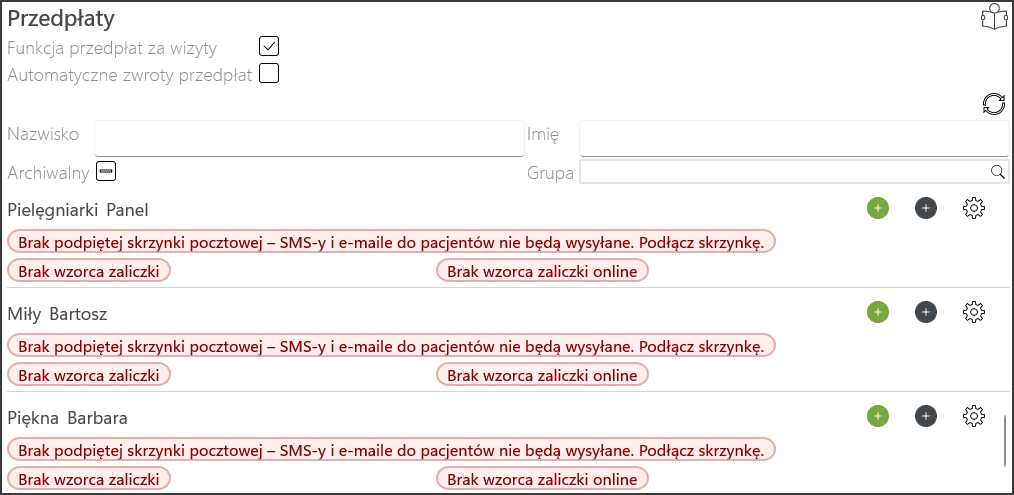
Pola (placeholdery), których możesz użyć we wzorcu
Nie usuwaj ani nie modyfikuj żadnych nawiasów/znaków w polach – w przeciwnym razie system nie podstawi wartości z wizyty.
Po wstawieniu do wiadomości system automatycznie podmieni pola w nawiasach odpowiednimi danymi z wizyty i ustawień placówki.
- Planowana data wizyty:
[Data_planowana] - Koszt całkowity wizyty:
[Koszt_calkowity_wizyty] - Kwota przedpłaty:
[Zaliczka] - Termin zapłaty:
[Zaliczka_do] - Nazwa placówki:
{mh.Settings['NazwaSkroconaPodmiotu']} - URL linku do płatności:
{['Link_platnosci']}
Przykładowy wzorzec wiadomości e-mail (do skopiowania)
Dzień dobry,
potwierdzam wstępną rezerwację konsultacji lekarskiej w terminie: [Data_planowana].
Koszt konsultacji wynosi [Koszt_calkowity_wizyty] zł.
Warunkiem utrzymania rezerwacji jest wpłata zaliczki w wysokości: [Zaliczka] zł najpóźniej do: [Zaliczka_do]Brak wpłaty w podanym terminie skutkuje automatycznym anulowaniem wizyty.
Po zaksięgowaniu wpłaty w terminie, wizyta zostaje potwierdzona mailowo.
W wypadku niestawienia się na wizytę bez wcześniejszego powiadomienia o odwołaniu wizyty z wyprzedzeniem co najmniej 72h, zaliczka przepada.W przypadku pytań, problemów z płatnością lub chęci odwołania wizyty proszę o kontakt.
Pozdrowienia,
{mh.Settings[’NazwaSkroconaPodmiotu’]}
Włączanie przedpłaty dla konkretnego rodzaju wizyty/usługi
Automatycznie (na stałe przez cennik) – zalecane
- Wejdź do Cennika danego rodzaju wizyty.
- W polu „Przedpłata” wpisz wartość > 0,00 zł.
- Zapisz cennik.
Efekt: przy umawianiu wizyty tego typu MONI automatycznie włączy przedpłatę i użyje skonfigurowanego wzorca wiadomości.
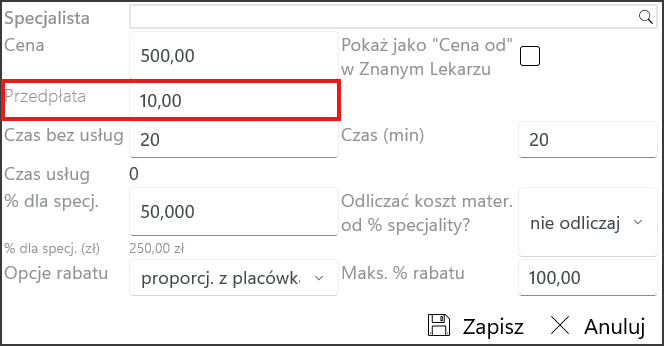
Jeżeli wizyta będzie wizytą osobistą MONI wpisze kwotę przedpłaty z cennika rodzaju wizyty. Jeśli natomiast wizyta będzie teleporadą (czyli wizytą zdalną), wtedy MONI wstawi całą kwotę jaką ma zapłacić pacjent za wizytę.
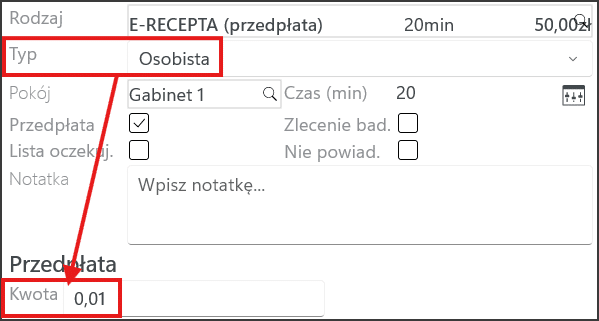
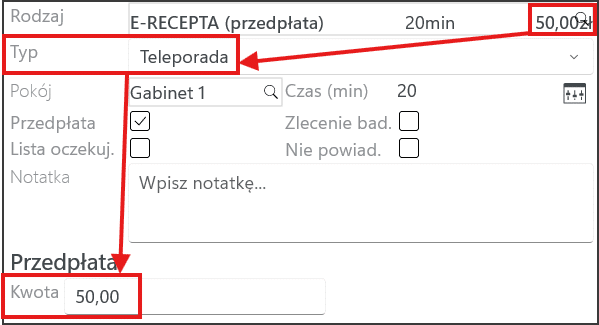
Jednorazowo (ręcznie na wizycie)
- Podczas dodawania wizyty zaznacz pole „Przedpłata”.
- Wskaż kwotę zaliczki (wartość > 0,00 zł).
- Zapisz wizytę.
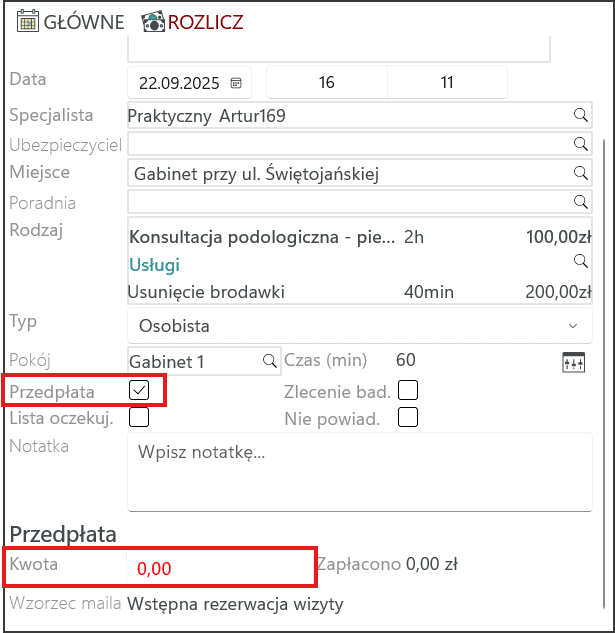
Checklista „diagnoza problemu”
Wiadomość z prośbą o przedpłatę nie wyszła
- Moduł przedpłat włączony: Ustawienia jednostki → Integracje → Przedpłaty → „Funkcja przedpłat za wizyty”.
- Kanał wysyłki ustawiony (e-mail/SMS) w Ustawieniach jednostki → Komunikacja.
- Dane pacjenta: jest wypełniony e-mail (dla e-mail) lub telefon komórkowy (dla SMS).
- Skrzynka użytkownika: przypisana, uprawnienie „czytanie/pisanie”, Domyślna = TAK.
- Wzorzec wiadomości istnieje dla użytkownika przeprowadzającego wizytę.
- Wizyta ma włączoną przedpłatę: cennik z przedpłatą > 0,00 zł lub ręcznie zaznaczone „Przedpłata” + kwota.
- Placeholders we wzorcu niezmienione (np.
[Zaliczka],{['Link_platnosci']}).
Status nie zmienił się na „Potwierdzona (zaliczka)” po wpłacie
- Wizyta naprawdę ma włączoną przedpłatę (kwota > 0 zł).
- Istnieje wpłata pod wizytą.
- Wizyta ma status „Zaplanowana”
- Brak edycji wzorca łamiącej placeholders (np. usunięte nawiasy).
- Skrzynka i użytkownik z prawami „czytanie/pisanie” (system musi powiązać zdarzenie wysyłki i odpowiedzi).
Wizyta nie anulowała się po braku wpłaty
- Upłynął właściwy limit czasu (≥ 72 h → 72 h; < 72 h → 90 min).
- Wizyta wciąż ma status „Zaplanowana” i wymaganą przedpłatę.
- Brak własnych manualnych zmian statusu w międzyczasie.
- Moduł przedpłat włączony (pkt 1) i logika terminów nie była ręcznie „wyciszona” (np. usunięta przedpłata z wizyty).
Automatyczny zwrot nie wykonał się po anulowaniu
- Opcja Automatyczne zwroty jest włączona.
- Status wizyty zmieniony na „Anulowana” co najmniej tyle dni przed wizytą, ile wynosi okno zwrotu.
- Okno zwrotu (dni): sprawdź w Ustawieniach jednostki i Ustawieniach lekarza.
> Uwaga: ustawienia lekarza mają priorytet (mogą wydłużyć okno; nie można go skrócić poniżej domyślnych 7 dni). - Jeśli nie spełniono warunków automatu, wykonaj zwrot ręczny (dostępny bez ograniczeń).
Link do płatności nie działa / jest pusty w wiadomości
- We wzorcu jest dokładnie:
{['Link_platnosci']}(bez zmiany nawiasów/znaków). - Wizyta ma aktywną przedpłatę (system generuje link dla konkretnej wizyty).
Placeholders nie podstawiły wartości (w mailu puste pola)
- Składnia pól zachowana (np.
[Data_planowana],[Zaliczka],{mh.Settings['NazwaSkroconaPodmiotu']}). - W wizycie i ustawieniach istnieją dane, których dotyczy placeholder (np. ustawiona kwota zaliczki, cena, nazwa podmiotu).
- Po edycji wzorca kliknięto Zapisz (i ewentualnie odświeżono widok).
Wiadomości wychodzą, ale pacjent ich nie otrzymuje
- Kanał zgodny z danymi pacjenta (e-mail/telefon komórkowy).
- Dla SMS: numer mobilny z właściwym prefiksem kraju; nie należy do listy opt-out/blacklist; nie jest numerem stacjonarnym.
- Dla e-mail: brak literówek, pełna domena (np. „.pl”, „.com”).
- (Opcjonalnie) wyślij wiadomość testową do siebie, aby wykluczyć filtr SPAM/u dostawcy.
